레이어 마스킹
레이어 마스크는 레이어의 일부를 표시하고 나머지를 숨기는 데 사용됩니다. 즉, 마스크 레이어를 사용하면 한 레이어의 불필요한 영역만 "삭제"할 수 있습니다.
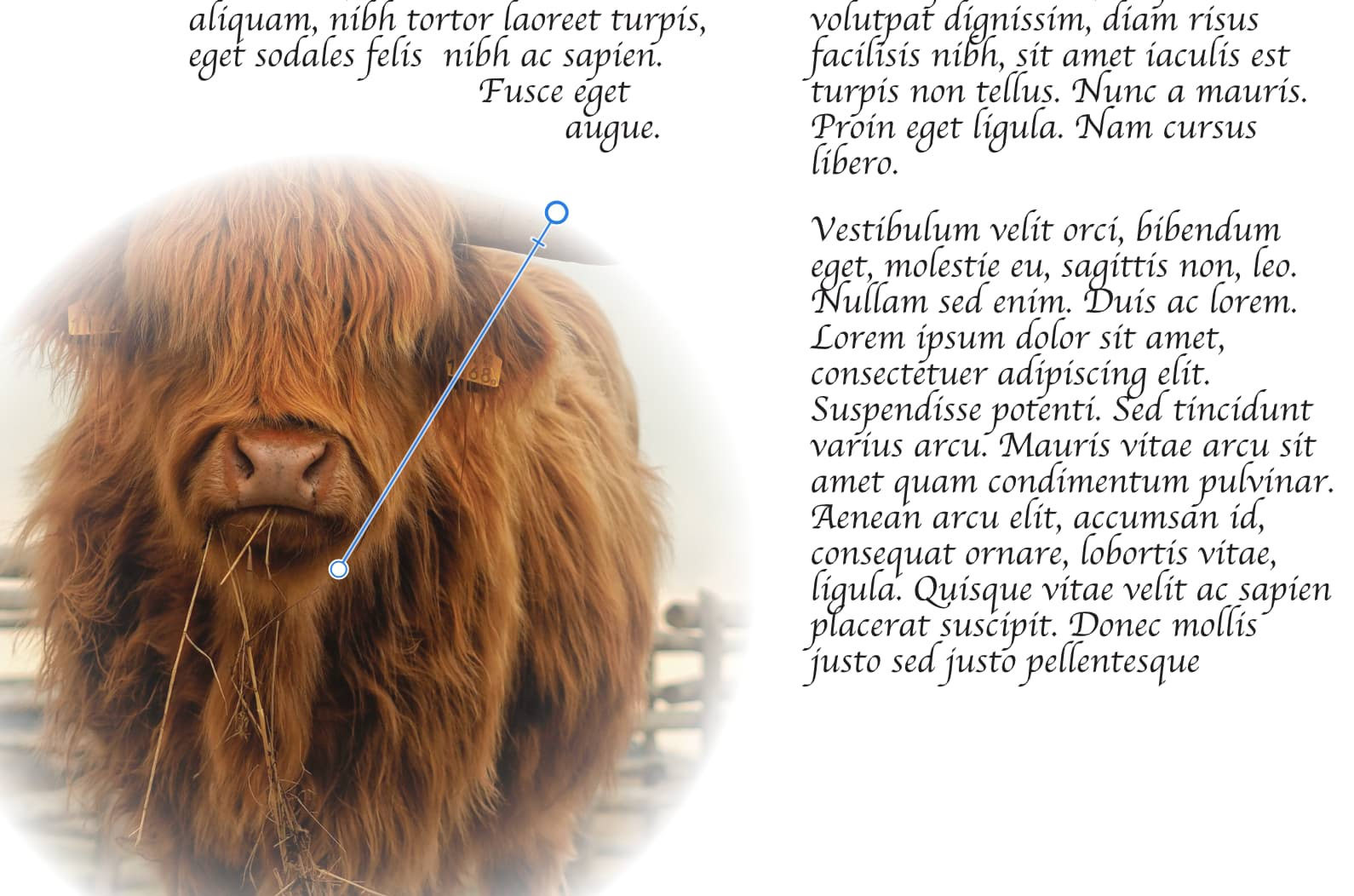
레이어 마스크는 레이어의 일부를 표시하고 나머지를 숨기는 데 사용됩니다. 즉, 마스크 레이어를 사용하면 한 레이어의 불필요한 영역만 "삭제"할 수 있습니다.
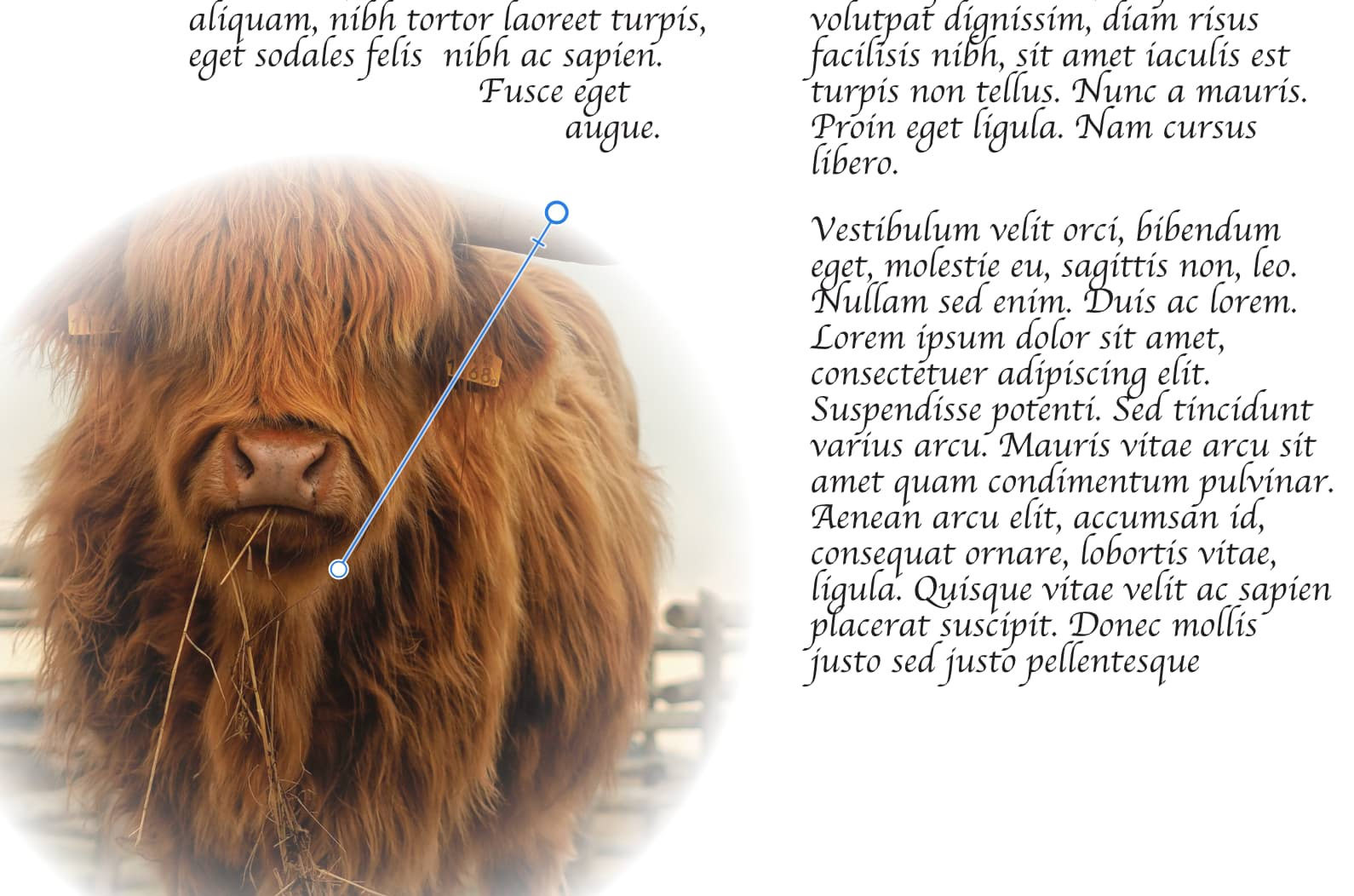
마스크는 개별 레이어로 적용되며 자유롭게 편집하거나 이동할 수 있습니다. 마스크 레이어는 동일한 상위 레이어에 있는 모든 하위 객체에 영향을 줍니다. 개별 개체에 대해 클리핑하여 해당 개체에만 영향을 줄 수 있습니다.
조정 레이어에는 마스크 레이어 속성도 있습니다. 조정 레이어의 영역은 마스크 레이어와 동일한 방식으로 표시하거나 숨길 수 있습니다.
마스크 레이어를 만든 후에는 다양한 레벨의 회색조 또는 불투명도를 마스크 레이어에 적용할 수 있습니다. 흰색(즉 불투명도 100%)을 적용하면 표시, 검정(즉 불투명도 0%)을 적용하면 숨기고, 중간 그레이스케일 레벨을 적용하면 일부 마스킹이 됩니다. 채우기 도구를 사용하여 마스크 레이어에 그라데이션을 그려 실험적으로 다양한 그라데이션 레벨 또는 불투명도를 종점으로 설정해 봅시다.
마스크 레이어에는 [그리기 모드]를 지정할 수 있습니다.
대상 객체의 축소판 그림은 마스크와 자르기가 적용되었음을 나타 내기 위해 변경됩니다.
마스킹 개체는 '상위 개체에 맞게 자르기' 작업을 사용하여 대상 개체에 잘립니다.
마스킹 오브젝트는 오브젝트로 구성된 그룹으로 마스킹 후 독립 오브젝트로 유지될 수도 있습니다. 그룹은 펼치거나 접을 수 있으며 개체는 편집 가능한 상태로 유지됩니다.
숨겨진 마스크는 썸네일의 빨간색 선으로 표시됩니다.